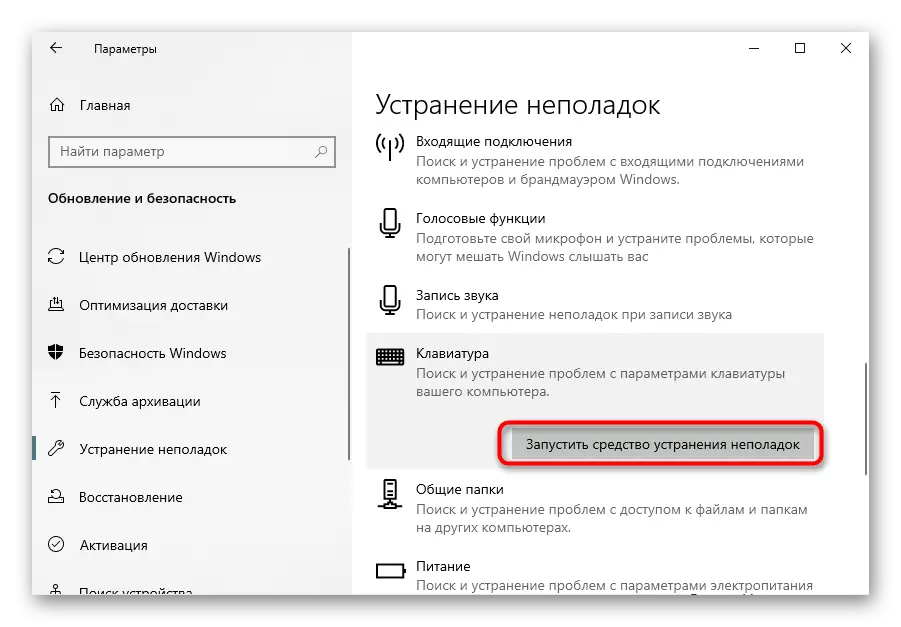Diagnozi la kialon, kial la klavaro ne funkcias per teko-komputilo, ne nur ebla per analizo de la eventoj antaŭ la problemo, same kiel plenumado de ĉiuj rekomendoj. Kiel en aliaj similaj situacioj, la problemo povas uzi programon kaj aparataron, kaj ankaŭ neproponi, pro kiuj ĝi ne eblos detekti ĝin sen persona inspektado. Ni analizos la ĉefajn problemojn alfrontitajn de la posedantoj de tekkomputiloj, kaj manieroj solvi ilin.
Komenci virtualan klavaron por plenumi kelkajn metodojn
Ĉar iuj metodoj, kiujn ni konsideros, povas postuli enigon de teksto, vi bezonos uzi virtualan klavaron - apliko antaŭ-instalita en Vindozo. En la plej multaj manieroj ne necesas fari ĉi tion, ĉar preskaŭ ĉiam necesas fari muson kaj kopii tekston (ekzemple, komandojn) per sia dekstra butono. Tamen, ankoraŭ, kiel provizora anstataŭaĵo de la ne-labora fizika klavaro, ni sugestas uzi sian virtualan opcion. Pri kiel ĝi povas esti farita, eksciu el la sekva artikolo.Legu pli: Kuru virtuala klavaro sur teko-komputilo kun Vindozo 10
Metodo 1: Vindozo 10 Agordoj
En la "dekduo", estas laŭvorte du agordojn, kiuj povas influi la agadon de teko-komputila fizika klavaro.
- Ili ambaŭ estas en la apliko "parametroj", kiuj devas esti alvokitaj per la "komenco".
- Unue iru al la sekcio "Specialaj Trajtoj".
- Tra la maldekstra panelo, trovu la "klavaron" artikolon kaj en la centra parto de la fenestro, vidu la staton de la unua parametro - "Uzu la aparaton sen regula klavaro". Se ĝia valoro "On", ŝanĝu al "OFF" Kaj iru al iu ajn aplikaĵo, kiu subtenas tekstan aron por kontroli ĉu la problemo estis fiksita.
- La dua parametro, kiu devas esti kontrolata, estas ankaŭ ĉi tie. Rulumu malsupren al la bloko "Uzu eniga filtrilo". Ŝanĝu la nunan valoron al la malo kaj kontrolu denove ĉu la klavaro gajnis.

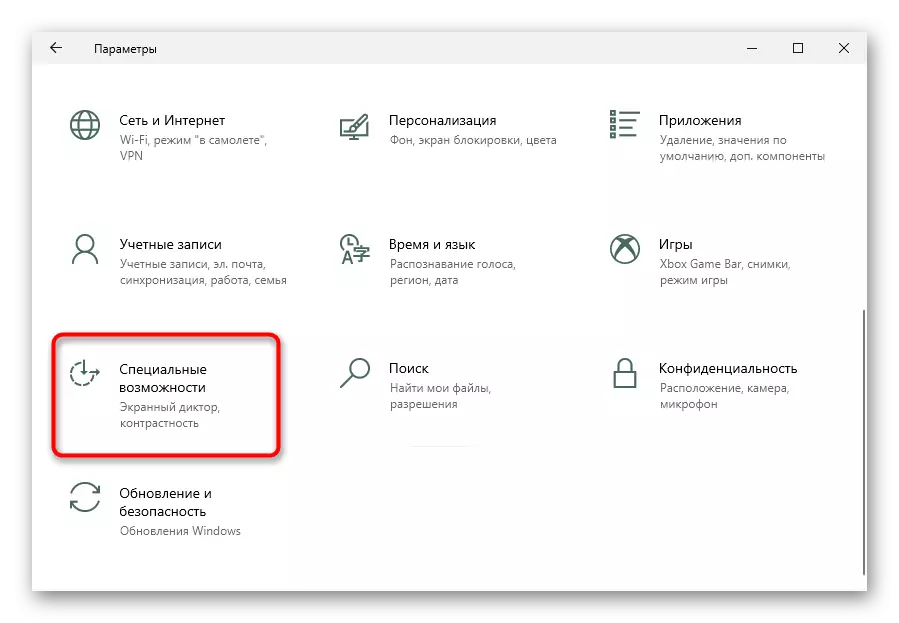

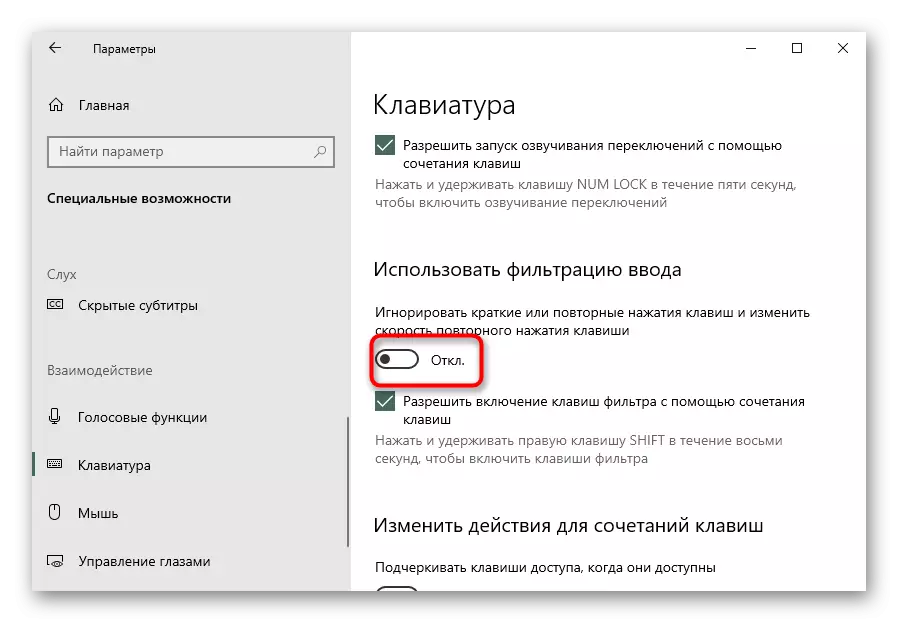
Metodo 2: Devigita lanĉo de la procezo de CTFMON
Kiam la klavaro kuras kutime en Vindozo (en tekstoredaktiloj, mesaĝistoj) kaj en la BIOS, sed ne respondas al la pasvorto-enigaj provoj sur la eniga ekrano, kiam tajpi en la serĉado kaj aplikoj de la Microsoft-butiko, kun pli granda parto de La probablo, vi povas peki la procezon de CTFMON.EXE, kiu ne komencas per la mastruma sistemo. Ĉi tio povas esti ŝanĝita laŭ simpla maniero - aldonante la respondan parametron al la registro. Tamen, unue vi devas certigi, ke vi vere havas ion por korekti. Por fari tion, lanĉu la "Task Manager" premante la dekstran musbutonon sur la komenca butono.
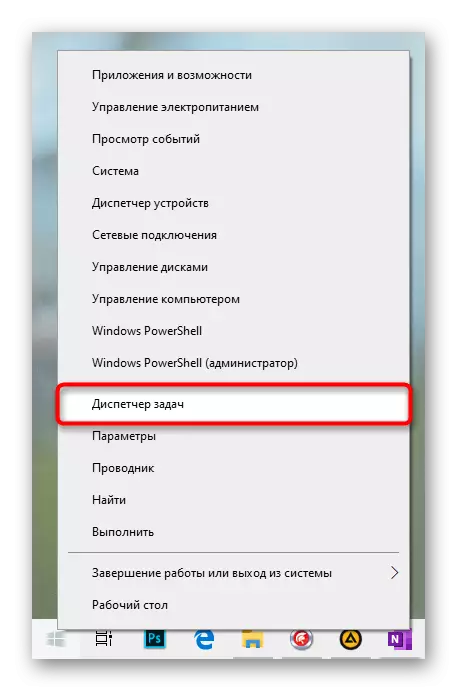
Rigardu tie la procezo "CTF-BOAD" tie.
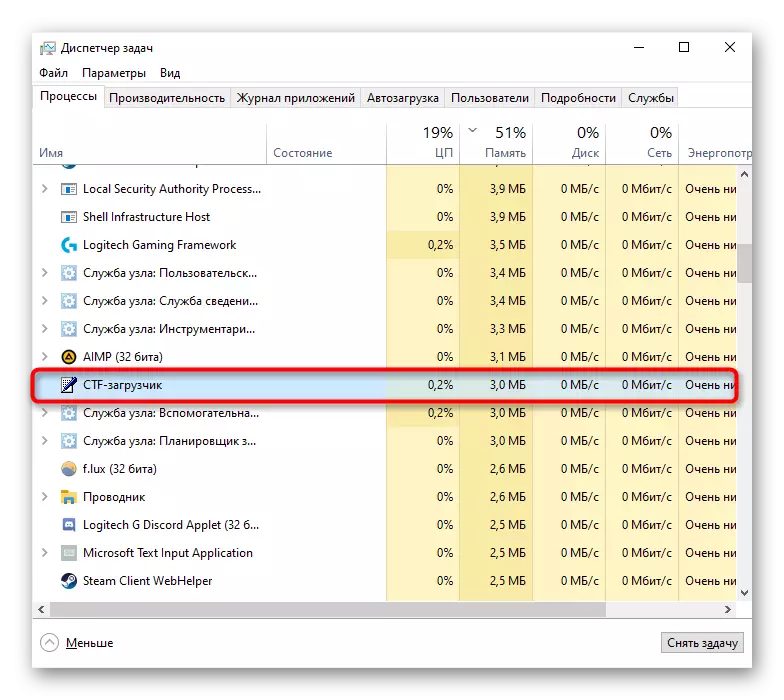
Se ĝi vere mankas, faru la jenajn:
- Alklaku PCM pri "Komenco" kaj ĉi-foje elektu "Run".
- Skribu regedit (aŭ kopiu ĉi tiun komandon de ĉi tie kaj gluu ĝin), tiam alklaku "OK".
- Iru laŭ la vojo HKEY_LOCAL_MACHINE SOFTWARE Microsoft Windows CurrentVersion Kuru aŭ kopiu ĝin kaj enmetu ĝin en la adresan stangon, unue liberigante ĝin. Por iri al la adreso, uzu ENTER en la kuranta virtuala klavaro.
- Aldoni klavaran lanĉan procezon al autoLoad, alklakante la PCM sur malplena loko en la centra parto de la fenestro kaj elektante "Krei"> "korda parametro".
- Ŝanĝu la nomon "CTFMON", post kopiado de ĉi tiu vorto aŭ tajpado sur la virtuala klavaro. Post tio, alklaku la renomitan maldekstran musbutonon dufoje por malfermi propraĵojn. En la "Valoro" kampo, aldonu "C: fenestroj System32 \ ctfmon.exe" kaj alklaku "OK".


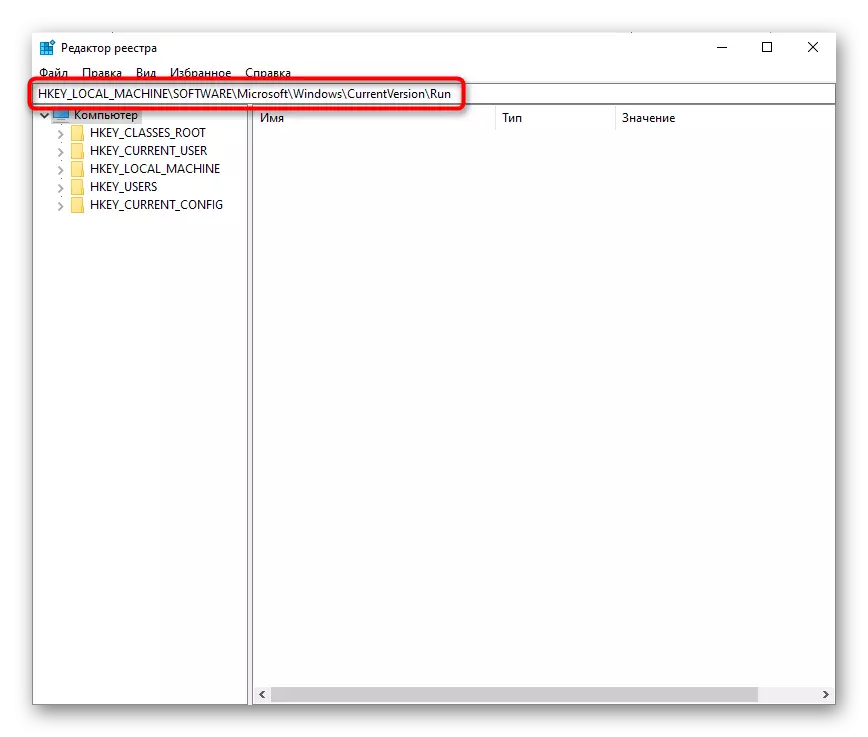

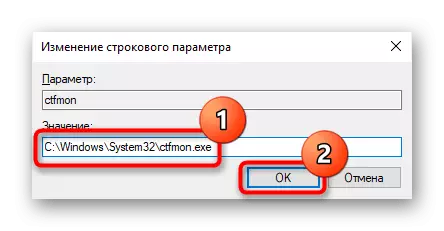
Plie, ni konsilas al vi kontroli la taskon en la "laborprogramisto".
- Dekstre alklaku "Start" kaj iru al "Komputila Administrado".
- De la listo restas vi devas atingi la "laborprogramon".
- Denove, tra la maldekstra flanko alternative, pligrandigu la planantan bibliotekon> Microsoft> Vindozo> "Textservicesframework" Dosierujo> "Microsoft"> "Vindozo"> "TextservicesFramework". En la centra parto de la fenestro, vidu, ĉu la MSCTFMonitor-tasko funkcias.
- Se ne, alklaku la dekstran musbutonon, voku la kuntekstan menuon kaj ŝaltu ĝin.
- Rekomencu la komputilon kaj kontrolu la funkciojn de la klavaro.
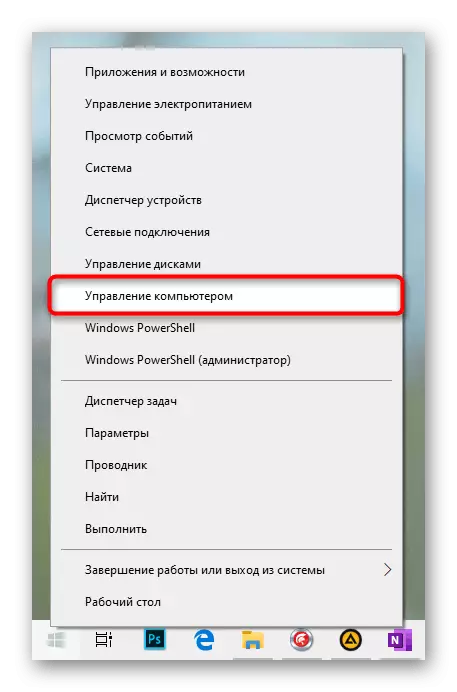
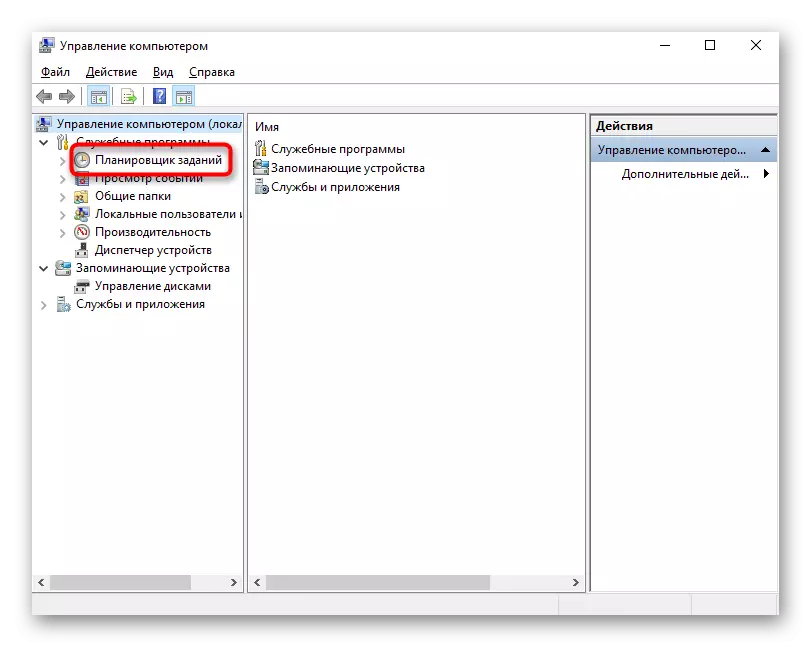
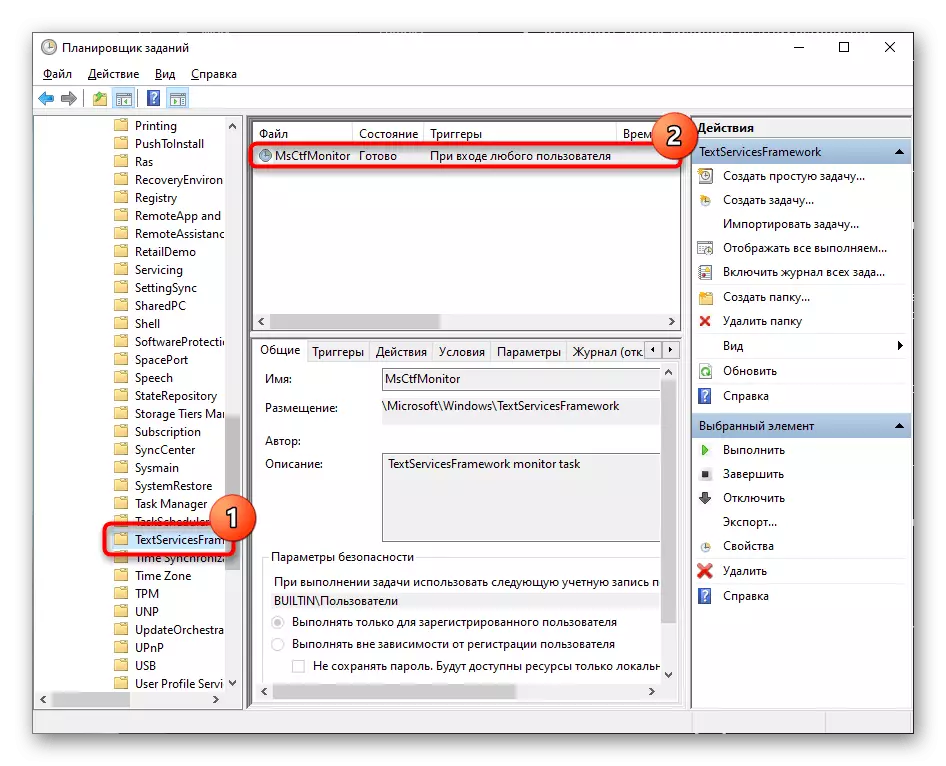
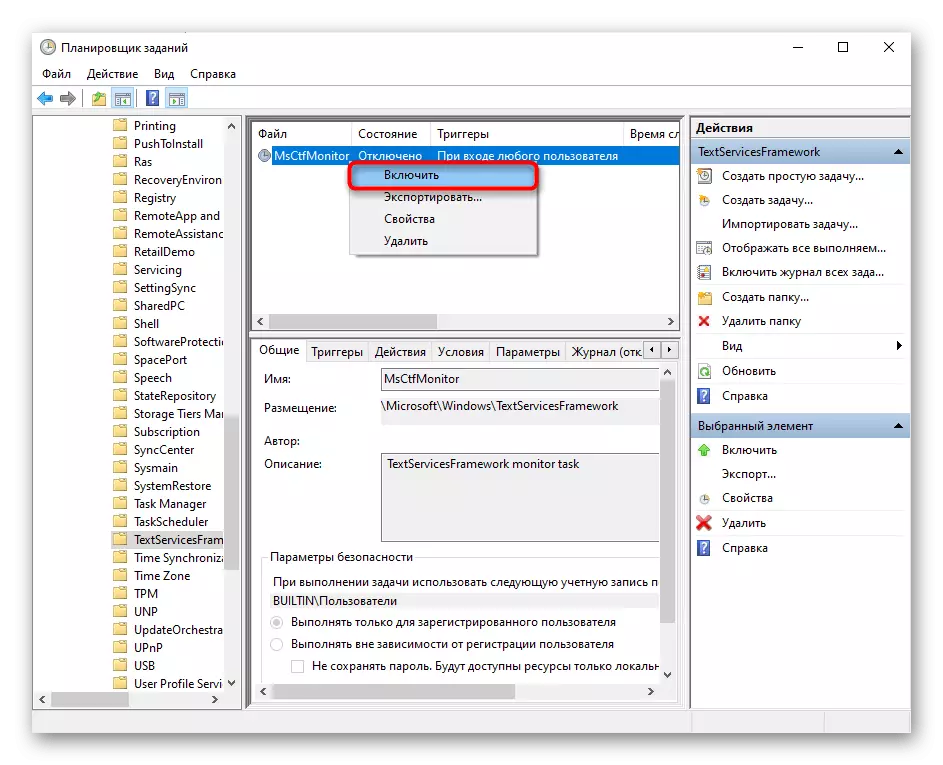
Metodo 3: Malebligu rapidan lanĉon
La rapida lanĉo-funkcio estas sendube tre konvena, tamen, la konsekvenco de ĝia inkludo povas okazi diversajn specojn de eraroj. Plej ofte, ili renkontiĝas nur pri porteblaj komputiloj, ĉefe pro la kialo, ke la potenca akcela teknologio ŝparas la fenestran kernon kaj ŝoforojn al la hibernada dosiero, respektive, la venontan fojon, kiam vi komencas la komputilon, ne kreas tute novan sesion. Sekve, ĝi havas sencon malebligi la akcelon de la OS-komencu kaj kontrolu ĉu ĝi tuŝis la klavaran fiaskon.
- Malfermu la "komencon", trovu la dosierujon "propra-fenestroj" kaj pligrandigu ĝin. De la rezultoj, elektu "Kontrolo-Panelo".
- Trovu la sekcion "Potenco" kaj iru al ĝi.
- Sur la maldekstra panelo, alklaku la artikolon "Agoj de la Potencaj Butonoj".
- Is nun, malŝalti la deziratan eron estas malpermesita, do unue alklaku la "ŝanĝantajn parametrojn, kiuj nun ne haveblas".
- Forigu la markobutonon per "ebligi rapidan komencon (rekomendita)". Atentu la subskribon, kiu raportas, ke ĝi ne influas la reboot-reĝimon, kaj nur pri la inkludo de teko-komputilo de nulo.
- Malŝaltu kaj ŝaltu, kaj ne rekomencu la teko-komputilon. Se ĝi ne rezultas en ĉi tio, vi povas aktivigi rapidan komencon.
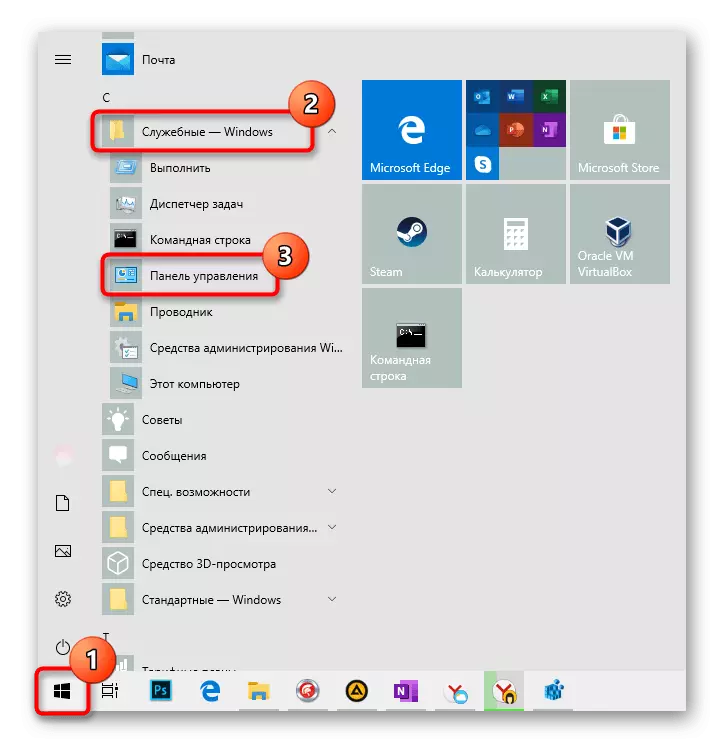
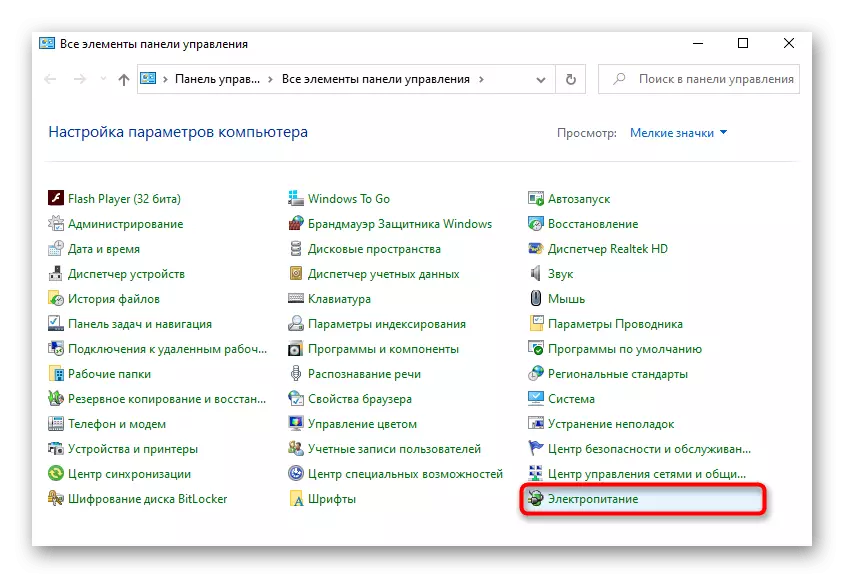
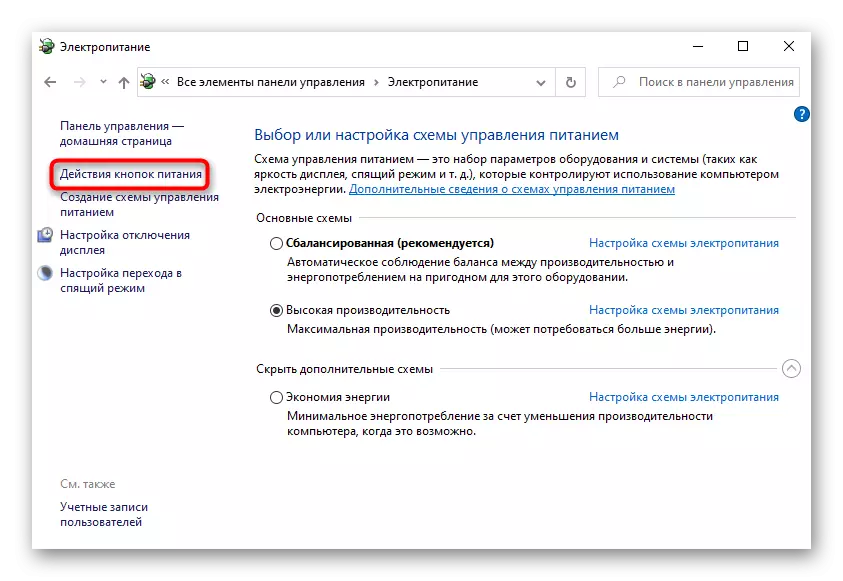

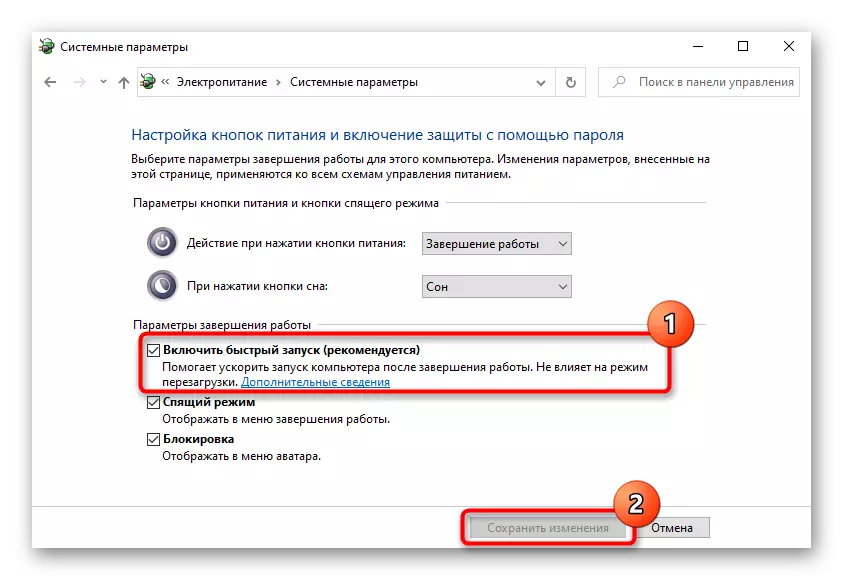
Metodo 4: Solvi ŝoforojn
Ofte, la problemo okazas kiel rezulto de OS kaj Fero-konfliktoj, malĝuste efektivigita ĝisdatigo aŭ malĝuste elektita ŝoforo. Kutime, la uzanto ne instalas similan pelilon sendepende - ĝi aŭtomate faras aŭ Vindozon, ŝarĝante la deziratan programon de propra deponejo, aŭ la instalilo-programon-ĉiuj ŝoforoj por PC (kiel Driveturpack-solvo). Se la unua kazo preskaŭ ekskludas iujn malsukcesojn, la dua, male, pliigas sian ŝancon. Vi povas kontroli ilian ĉeeston tra la aparato-administranto.Reinstali la probleman klavaran ŝoforon
- PCM pri "Start" kaŭzos alternativan menuon, de kiu vi devas iri al "Device Manager".
- Pligrandigu la kategorion "klavaroj". Foliumu la listojn por la ĉeesto de pozicioj kun avertoj en la formo de ikono kun flava triangulo kaj ekkrio-marko en ĝi (foje la ikono povas esti ruĝa kun kruco). Se ne, elektu la "norman klavaron PS / 2".
- Se la aparato kun la sciigo estos detektita, provu instali la ŝoforon por ĝi permane - ĝi eblas, ĝi tute forestas. Por fari ĉi tion, dekstre alklaku kaj elektu refreŝigi ŝoforon.
- De la proponitaj opcioj, uzu "aŭtomatan serĉon por ĝisdatigitaj ŝoforoj".
- Atendu la procedon.
- Laŭ ĝiaj rezultoj, programoj povas ambaŭ esti establitaj kaj ne. En la unua kazo, sufiĉas sendi komputilon al reboot, kaj en la dua vi ricevos mesaĝon, ke la plej nova versio jam estis instalita.
- En la foresto de aŭtomata ĝisdatigo, provu instali pelilon, kiu jam estas sur la teko-komputilo, re-liberigo. Por fari ĉi tion, en la sama ŝoforo ĝisdatiga fenestro, anstataŭ aŭtomata opcio, elektu "Trovu ŝoforojn en ĉi tiu komputilo".
- Nun alklaku "Elektu ŝoforon de la listo de disponeblaj ŝoforoj en la komputilo" sen ŝanĝi la vojon por serĉi ĝin.
- Ideale, vi vidos nur unu linion, kiu nomiĝos "normala klavaro PS / 2". Se la linioj estas iom, reliefigu la musklakojn menciitaj kaj iru "Sekva".
- Post mallonga instalado, vi ricevos sciigon pri la sukcesa kompletigo de la procedo. I restos fermi ĉiujn fenestrojn, rekomencu la aparaton por apliki ŝanĝojn.
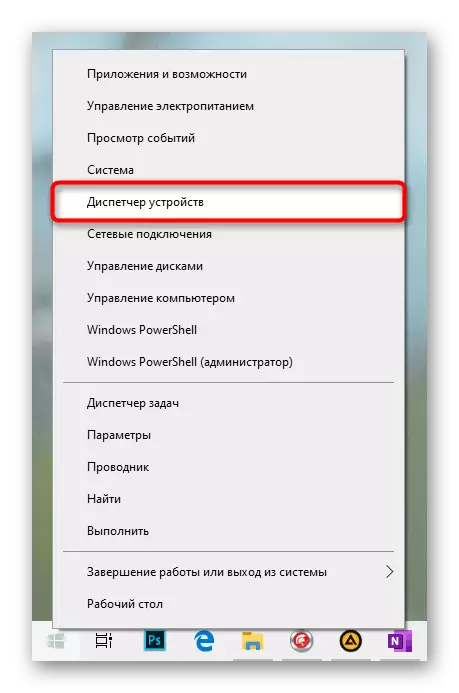
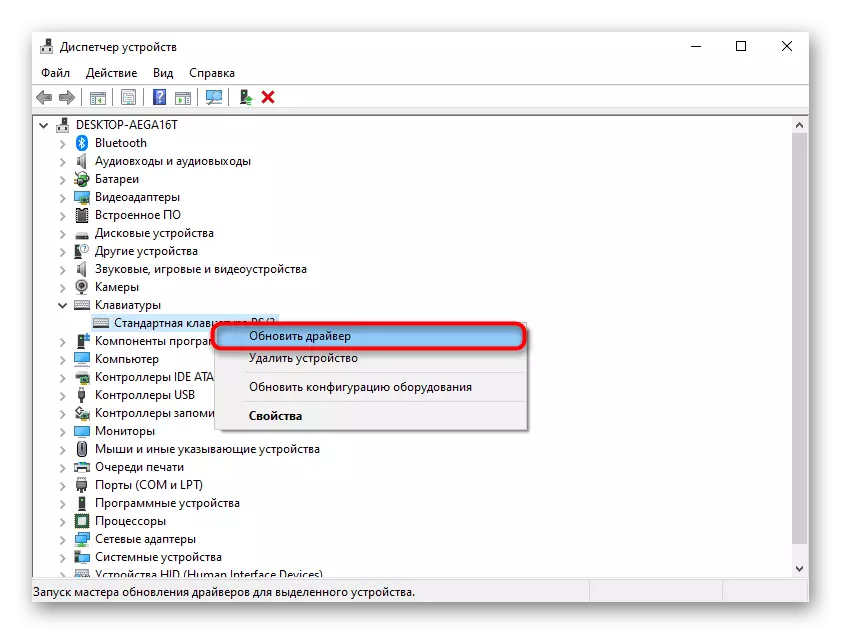
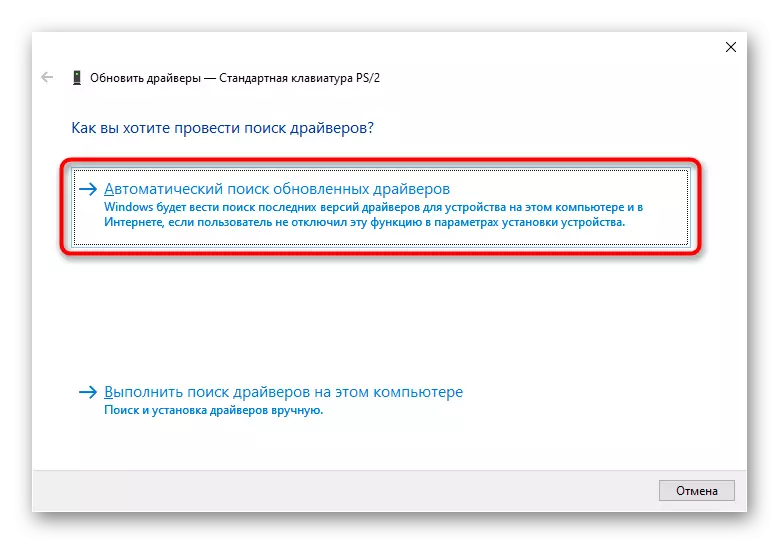


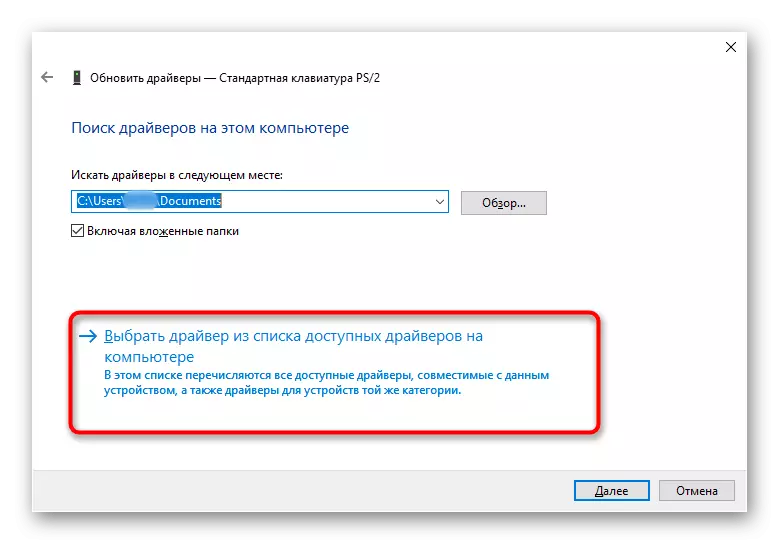
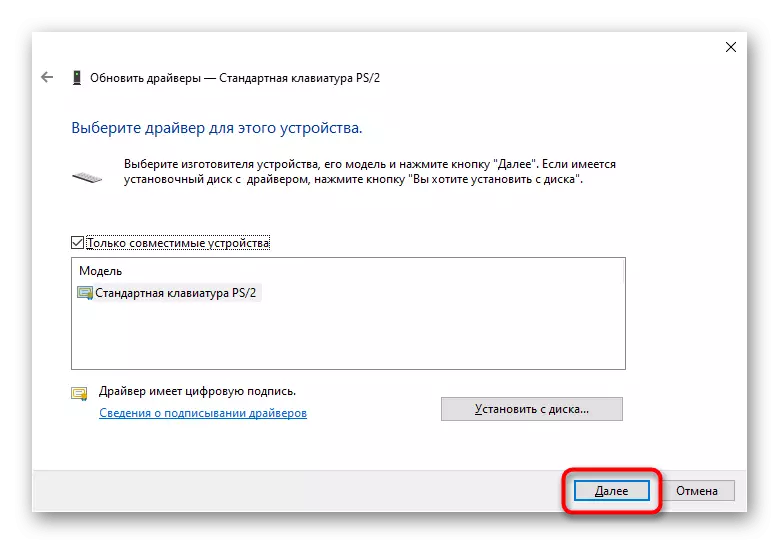
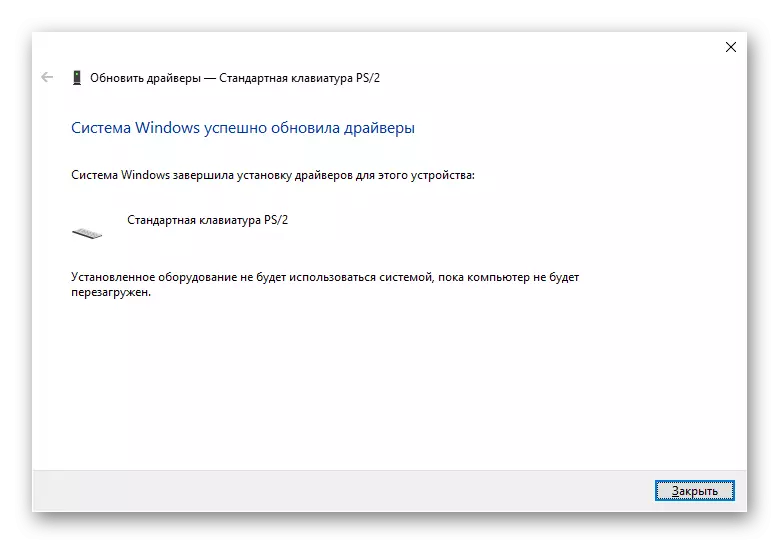
Tamen, vi povas ĝisdatigi la ŝoforon ne nur: ĉar ĉi tio ankaŭ estas ĝisdatigo de la sistemo (ni rakontos pri ĝi en unu el la sekvaj manieroj), kaj ankaŭ aliron al la oficiala retejo de la teko-komputila fabrikanto. Tie vi devas iri al la teknika subteno-sekcio, kiu povas esti nomata "subteno", "elŝutoj" aŭ io simila. Ekzemple, sur la retejo de HP estas "ŝoforo-klavaro, muso kaj eniga aparato" langeto, kie la uzanto ofertas elŝuti du ŝoforojn por HID-aparatoj. Pri la retejoj de aliaj kompanioj, ĉi tiu langeto estas alia, ekzemple, "Aliaj".
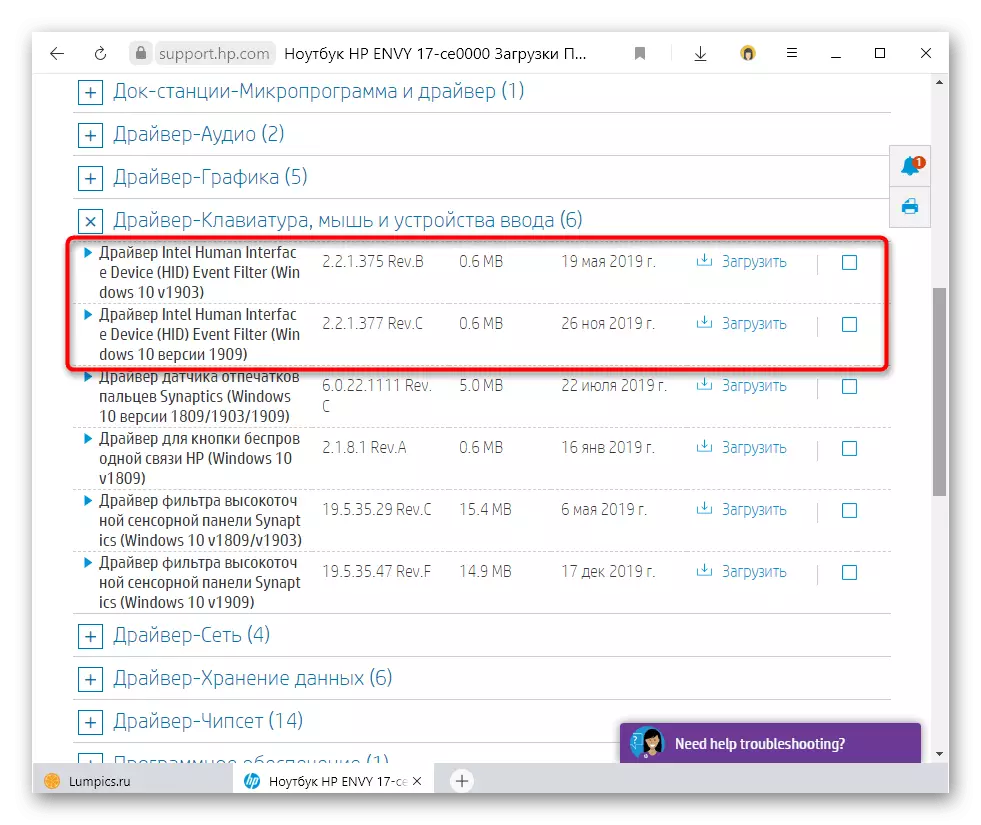
Forigi klavaran ŝoforon
Kelkaj uzantoj helpas simplan forigon de la ŝoforo, sen reinstali (por iu, eĉ forigante la ŝofrilon TouchPad, sed ĉi tiu estas ununura rekomendo, zorgu).
- Ĉi tiu procedo ankaŭ povas esti farita per la aparato-manaĝero, sed ĉi-foje elektante la forigon de aparato.
- Metu markon en averta fenestro se ĝi estas, kaj alklaku "Forigi".
- Rekomencu la teko-komputilon.
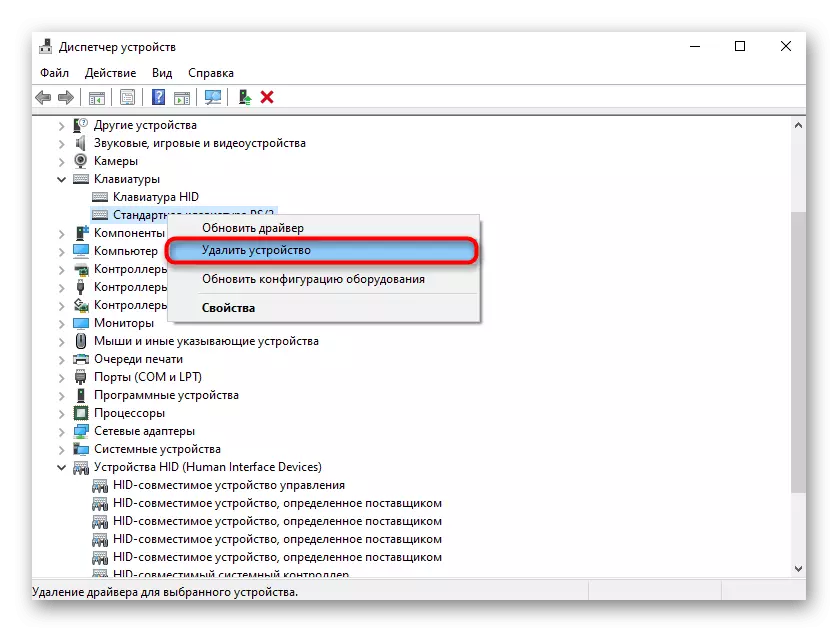
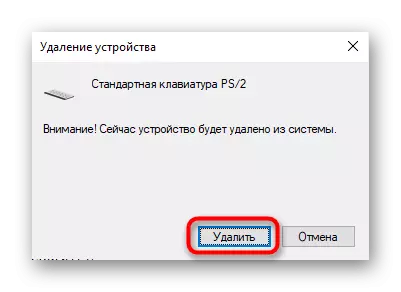
Forigi ŝoforon Elan.
Uzantoj kies tekkomputiloj estas instalitaj de Elan-ŝoforoj, pli ol iam spertis problemojn kun la laboro de la klavaro. Laŭ iliaj observoj, ĝi helpas la forigon de ĉi tiu ŝoforo, post kiu la funkciado de la eniga aparato estas restarigita. Malinstalu ĉi tion povas esti per "parametroj"> Aplikoj. La sama estas permesita agi tra la jam menciita "aparato manaĝero" en la "HID-aparatoj" sekcio.
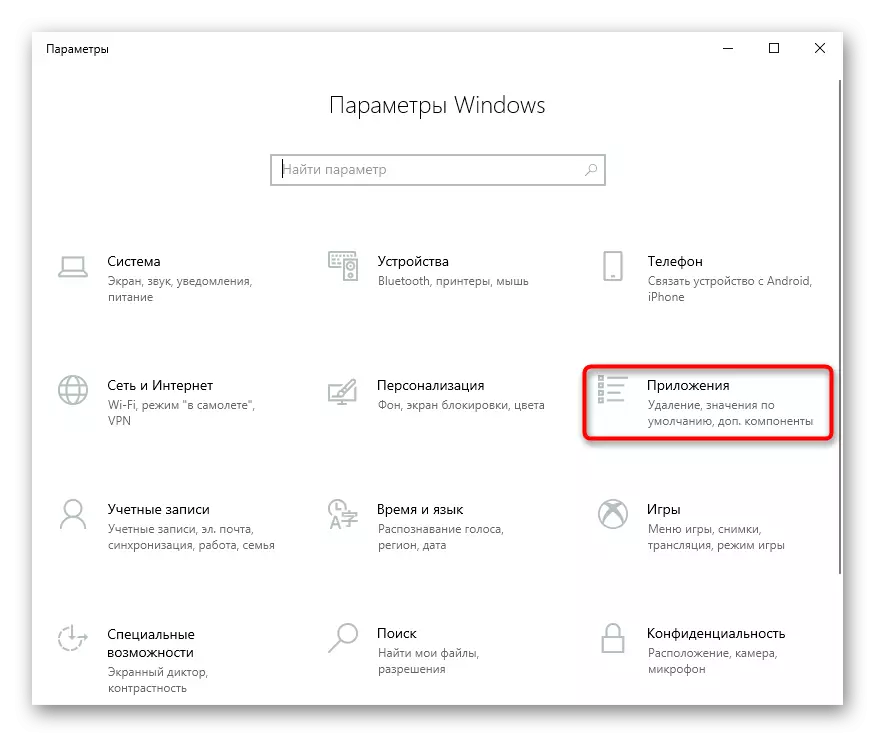
Instalado de la chipset-ŝoforo
Foje la malobservo de triaj ŝoforoj kondukas al problemoj kun la funkciado de la teko-komputilo kiel tuto. Ili povas malsukcesi subite, sed okazas pli ofte post malĝusta instalado, kiel menciite supre, tra malsamaj ŝoforoj. Sekve, plej bone estas raporti al la oficiala retejo de la fabrikanto (vidu la lastan artikolon de nia instrukcio supre "reinstali la problemon de la problemo-klavaro") kaj trovu ĉiujn sistemajn ŝoforojn tie. Por ekzemplo, ĉe la sama HP en la retejo ekzistas aparta kategorio, de aliaj fabrikantoj ĉi tiu sekcio devas esti nomata ankaŭ aŭ "chipset".
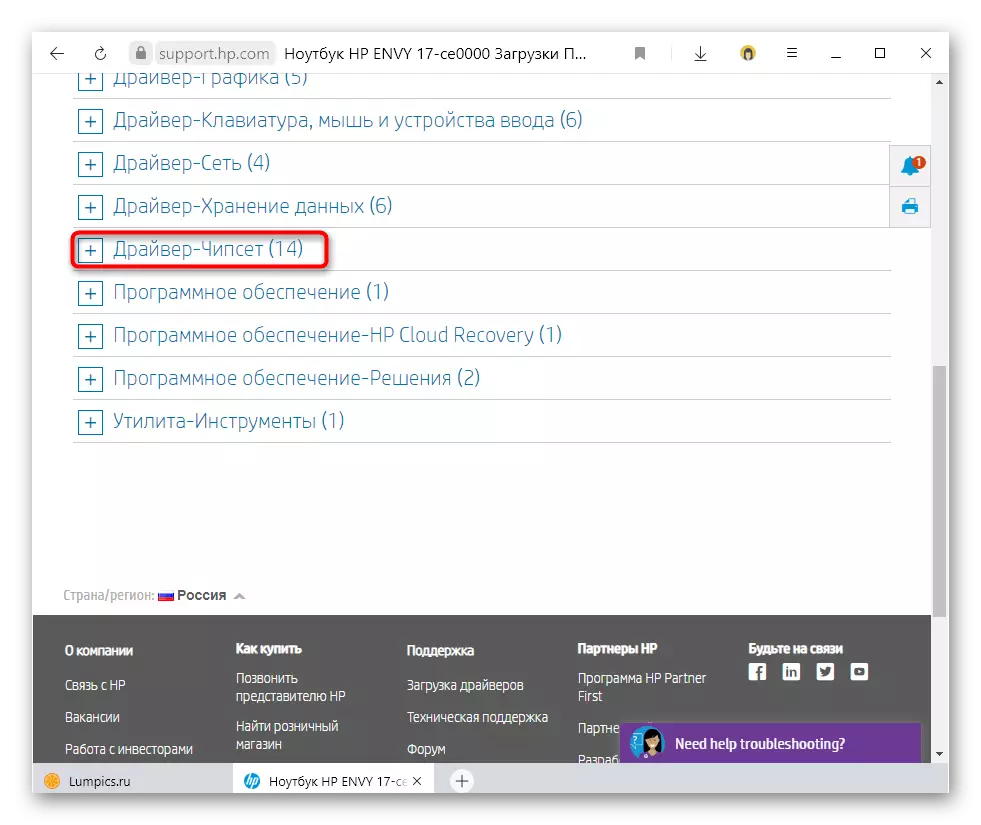
Malpermeso de la instalado de ŝoforo
Kiam estas suspekto, ke la klavaro ĉesis funkcii post instalado de Windows aŭ System-ĝisdatigo, vi povas provi malpermesi la aŭtomatan ŝoforo-instaladon por specifa aparato. Danke al ĉi tio, la OS-ĝisdatigoj estas oftaj aŭ lokaj preteriros la klavaran flankon. Tamen, estas rekomendite plenumi ĉi tiun metodon kiel unu el la lastaj, ĉar tiaj mezuroj estas iom radikalaj.
- Unue ni bezonos ekscii la identigilon de la aparato per kiu la sistemo determinas ĝin. Malfermu la aparatan manaĝeron, kiel montrite pli frue.
- Se estas problemo-aparato en la "klavaro" kaj "kaŝis" sekciojn, plej verŝajne ĝi estos la klavaro. Eĉ se ĝi ne havas ĝin, la aparato ne devas rigardi longan tempon: ĝi estas kutime en la unua parto-sekcio kaj nomata "norma PS / 2-klavaro".
- Iru al ĝiaj "propraĵoj" per duobla klako LKM aŭ elektante la respondan eron en la kunteksta menuo kaŭzita de PCM.
- Ŝanĝu al la langeto "Detaloj", kie el la listo "Nemoveblaĵo" elektu "Guid-klason" aŭ "Pneŭ-Guid". En la estonteco, vi bezonos kopii la linion de la kampo "valoro" - ĝi povas esti farita klakante la dekstran musbutonon> "Kopiu". Sed dum ĉi tiu estas la fenestro malfermita kaj iru al la sekva paŝo.
- Rulu la registrilon. Supre, ni jam montris kiel fari ĝin. Iru laŭ la pado HKEY_LOCAL_MACHINE SOFTWARE-politikojn Microsoft-fenestroj.
- Premu PCM en la dosierujo Windows sur la maldekstra flanko de la fenestro kaj elektu "Krei"> "sekcion".
- Indiku ĝin per la nomo "DeviceInstall". Nun premu la PCM jam sur ĝi kaj denove kreu sekcion nomitan "limigoj", kaj ene de ĉi tiu sekcio - "Denydeviceids". La rezulto devas esti kiel la suba ekrankopio.
- Dum en la lasta kreita dosierujo, alklaku la dekstran musbutonon, voku la kuntekstan menuon, kie vi kreas "kordan parametron".
- Demandu al li la nomon "1". Malfermu ĝiajn propraĵojn, premante la maldekstran musbutonon dufoje kaj enmetu la "Guid-klason" / "Guid-tipo", kiu troviĝas en Paŝo 3 tra la aparato-administrilo.
- Ŝanĝu al "limigoj", dekstre alklaku malplenan lokon en la centra parto de la fenestro kaj kreu "DWORD-parametron (32 bitojn)", kiu nomas "Denydeviceids".
- Alklaku ĝin per la maldekstra musbutono 2 fojojn kaj en la "valoro" kampo "1".
- Same, kreu la parametron "Denydeviceisretoactive". Lasu valoron por ĝi "0".
- Forigu la klavaran ŝoforon, ĉar ĝi estis montrita en unu el la antaŭaj rekomendoj. Rekomencu la teko-komputilon kaj kontrolu ĉu la klavaro funkcias. Se ne, reiru al la registro-redaktilo, en la sama loko, kaj forigu la dosierujon "DeviceInstall" tra la dekstra musbutono. La ceteraj valoroj ankaŭ estas forigitaj, kaj en la estonteco la ŝoforo denove povos elŝuti.
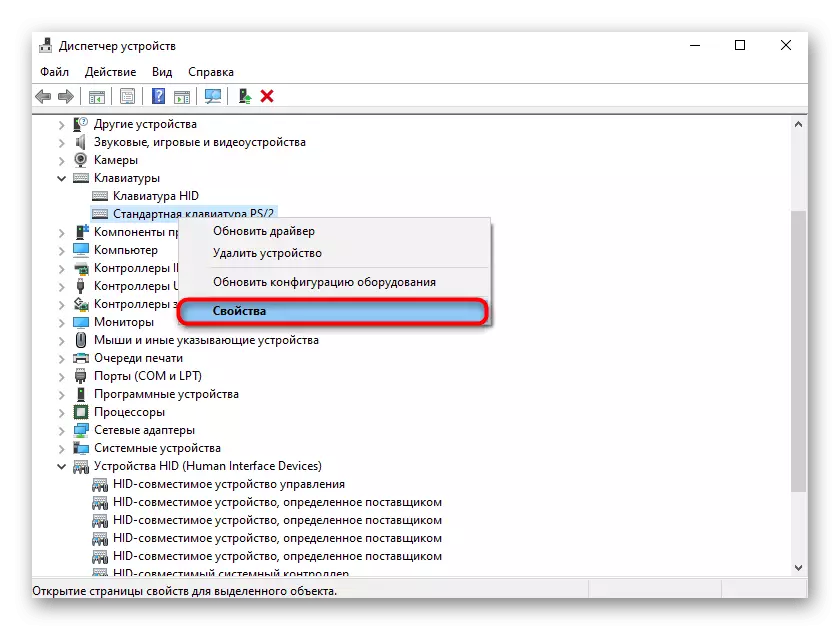
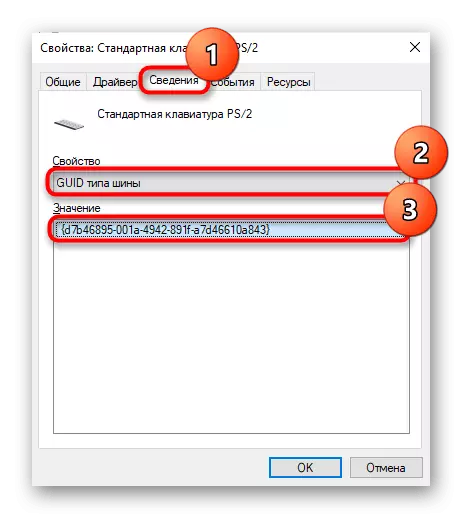
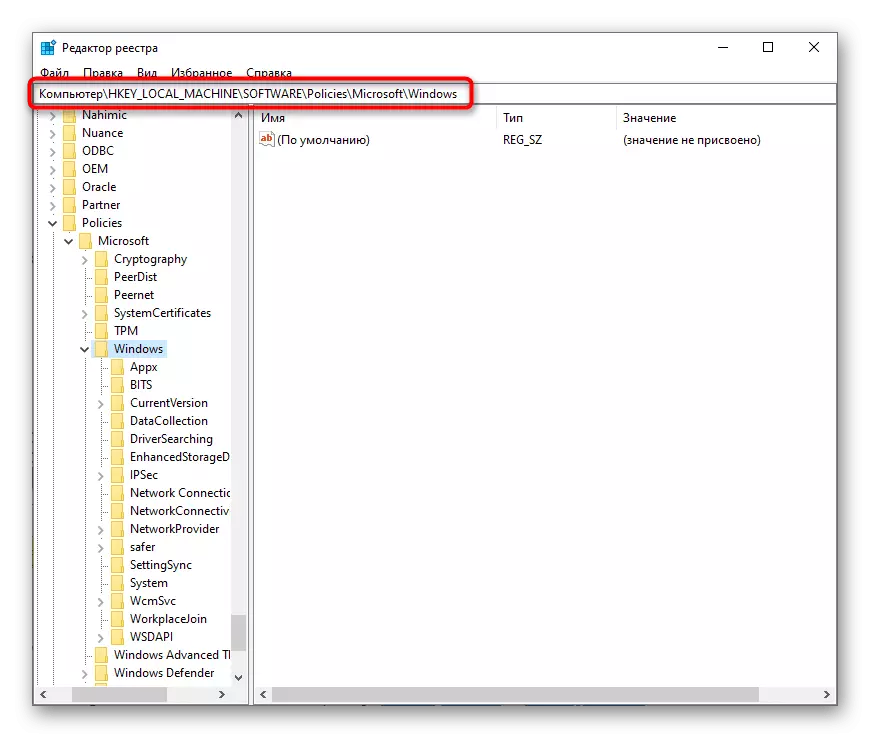
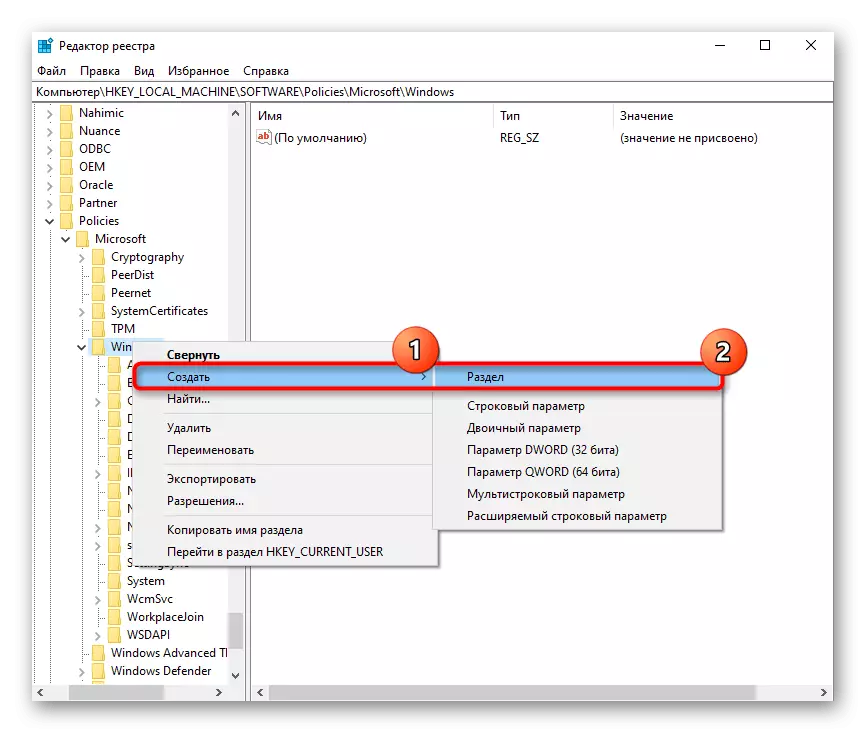
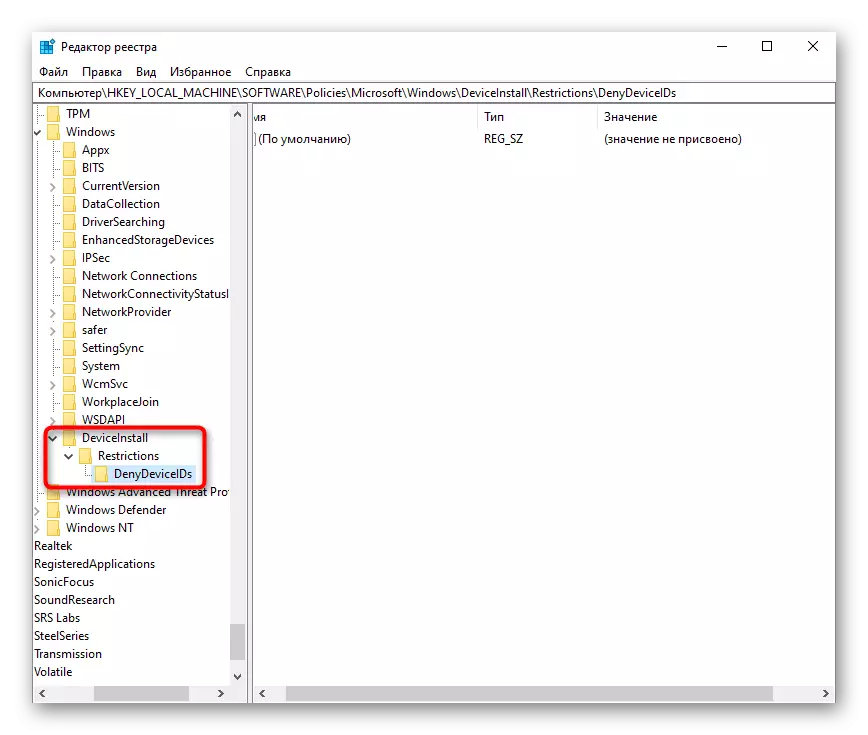
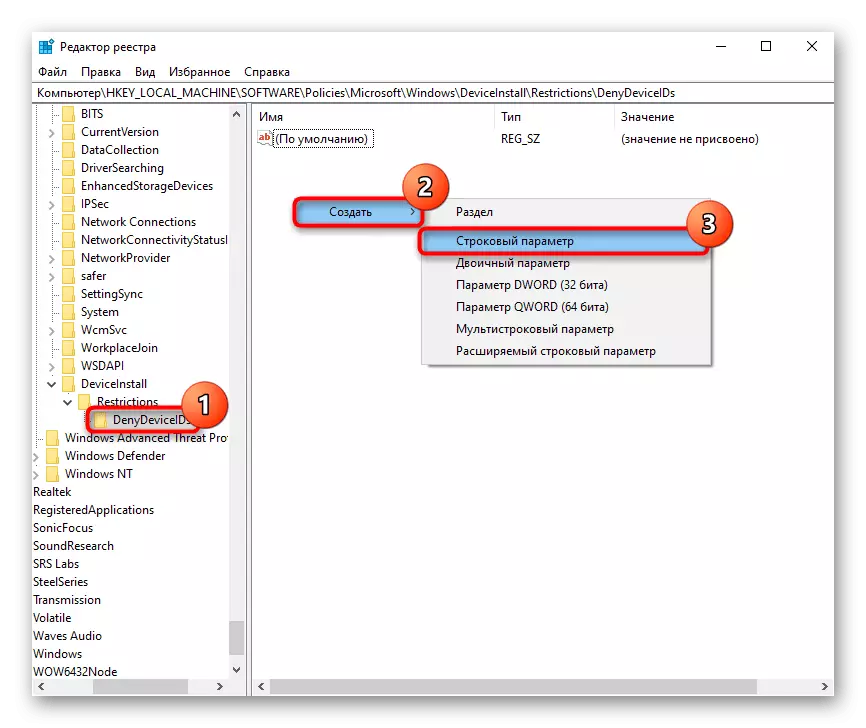
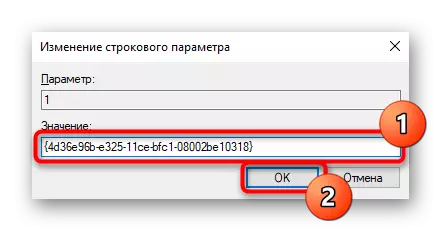
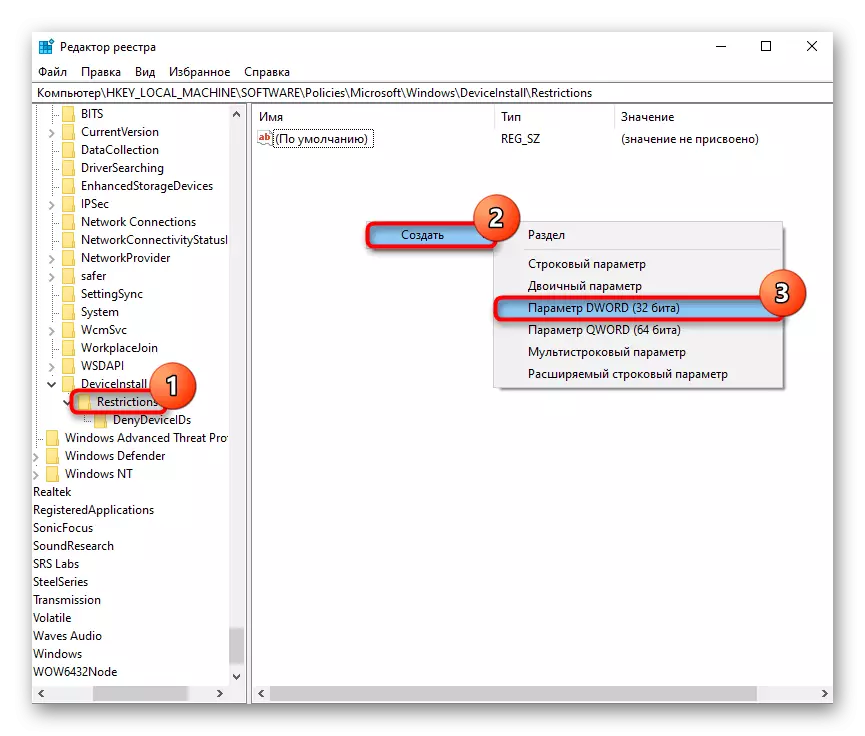
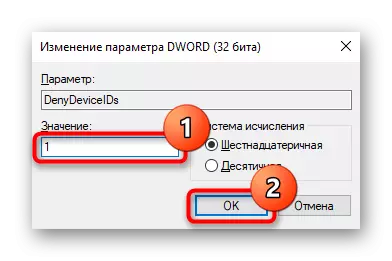
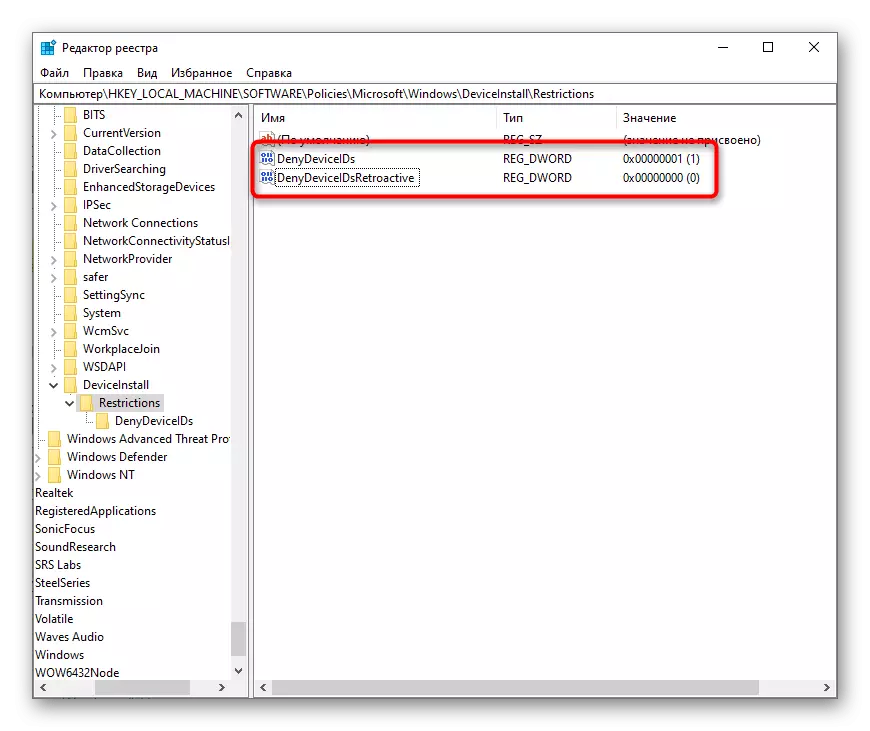
Metodo 5: Kontrolu OS por Virusoj
Multaj uzantoj ŝajnas esti senspaga kaj ĝeneraligita rekomendo ligita al ĉiu instrukcio por solvi la problemon. Tamen, en ĉi tiu situacio, ĝi estas vere taŭga, ĉar ĝi estas konata pri la ĉeesto de malica programaro, kiu blokas la klavaran operacion, kaj tiam la operaciumo estos skanita por virusoj. Se vi jam instalis specialan programon por ĉi tiuj celoj, uzu ĝin. En la foresto de ĉi tio, konatiĝu kun la alia de nia artikolo, kiu helpos vin elekti la taŭgan protektan programan opcion.
Legu pli: batalante komputilajn virusojn
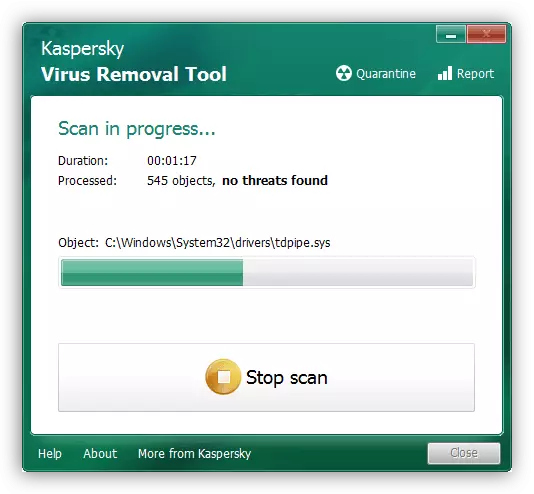
Metodo 6: Kontrolu la valorojn de la superafilfilters-parametro
En la "Redakti-redaktilo", pri kiu ni jam diris pli frue, vi povas vidi ion alian, nome la stato de la "superfilfilters" parametro. En la kurso de certaj eventoj, ĝi povas esti levita, do vi devas certigi aŭ refuti ĉi tiun supozon.
- Malfermu la Redakti-redaktilon, kiel montrite pli frue, iru laŭ la vojo HKEY_LOCAL_MACHINE SISTEMO CENTENTCECOLST-Kontrolo \ \ {4D36E96b-E325-11CE-BFC1-08002BE10318}. Trovu tie la parametron de la superfilmoj tie. I devas havi la signifon de "Kbdclass".
- Se ĉi tio ne estas la kazo, vi mane ŝanĝas ĝin malfermante la "proprietojn" de la ŝnuro kaj enirante tie ĉi tiun vorton per virtuala klavaro aŭ kopiado kaj enigo.
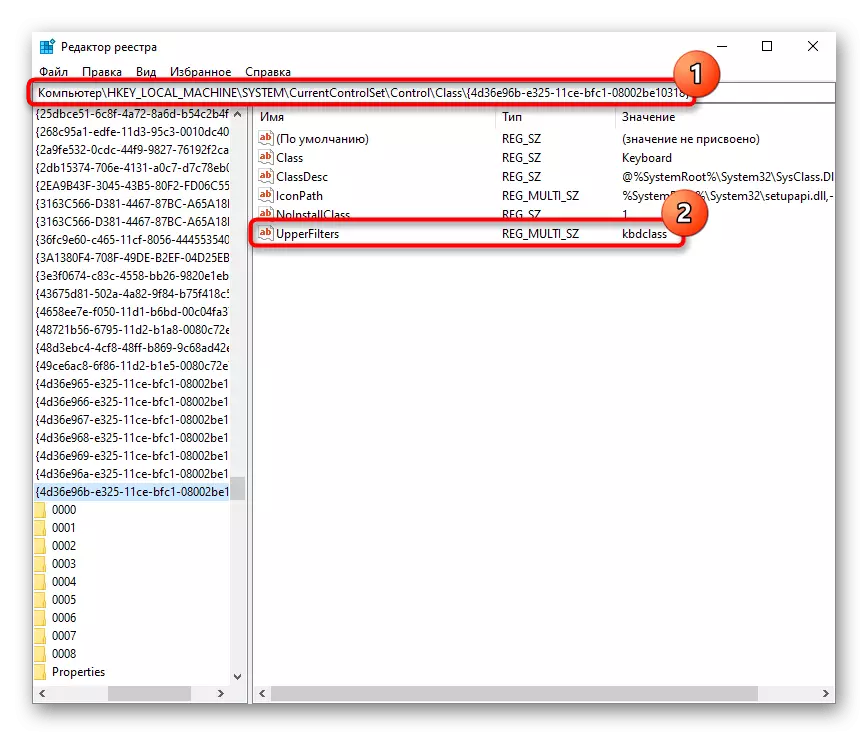
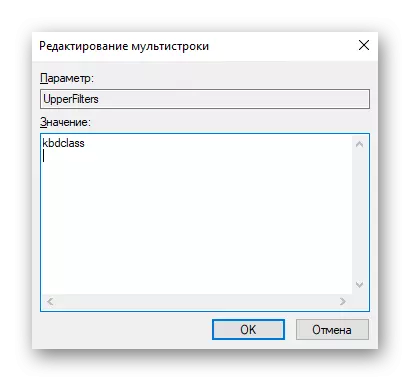
Estas informoj, ke la parametra valoro frapas unu el la ĝisdatigoj de Kaspersky Anti-Virus. Se vi estas instalita, kaj eĉ post la korekto, la problemo ripetiĝas, agordi la plej freŝan ĝisdatigon aŭ malŝalti ĝin al la ĝisdatiga eligo. Foje estas problemo kun malsama antivirus-trajto, kaj respondecas pri sekura enigo de la klavaro. En ĉi tiu kazo, necesas malebligi ĝin, sen ĉesi la laboron de la plej protekta programaro.
Metodo 7: Windows Update-administrado
Foje uzantoj ĉesas labori kiel la klavaro tuj post la instalita sistemo ĝisdatigo. Se vi riparas ĉi tiun problemon, ĉiuj rekomendoj ne eblas, vi povas ruliĝi la sistemon al la antaŭa stato de la komputilo, restarigu la sistemon aŭ resendas la saman al la origina stato.Revenu al la antaŭa versio
Ene de 10 tagoj post instali la Tutmondan Vindozan ĝisdatigon, permesas al siaj uzantoj reveni al la antaŭa VIN-asembleo se la nuna kurado estas malstabila. Ne estas sekreto, ke preskaŭ ĉiuj ĝisdatigoj de ĉi tiu OS lastatempe havas multajn cimojn kaj difektojn, kaŭzante diversajn malfacilaĵojn de uzantoj. Se vi ĵus instalis gravan ĝisdatigon ŝanĝi la version de la sistemo (ekzemple, de 1903 ĝis 1909), kaj ĝi "rompis" la klavaron, ruliĝu reen. Eble tre baldaŭ la programisto korektos iujn erarojn, kaj denove eblos ĝisdatigi.
Vi povas ekzekuti ĉi tiun procedon nur se vi ne forigis la dosieron Windows.old!
- Iru al "parametroj", de tie - al "ĝisdatigo kaj sekureco".
- Ŝanĝu al "Restarigu" kaj alklaku "Komenci" en la "Reen al la antaŭa versio de Vindozo 10" bloko.
- Atendu la preparadon por plia procedo.
- Elektu ian kialon, prefere specifantan realan, kaj iri "sekva".
- Se vi decidas, ke la ĝisdatigoj sufiĉas kun vi, rifuzu kontroli la ĝisdatigojn per la butono "Ne, dankon."
- Rigardu la informojn kaj alklaku "Sekva".
- Certigu, ke la pasvorto uzata (se ĝi estas), vi memoras.
- Iru al la rekta reveno de la asembleo alklakante "Reen al Frua Frua Asembleo".
- Restarigo komenciĝos, vi devas atendi ĝian kompletigon.
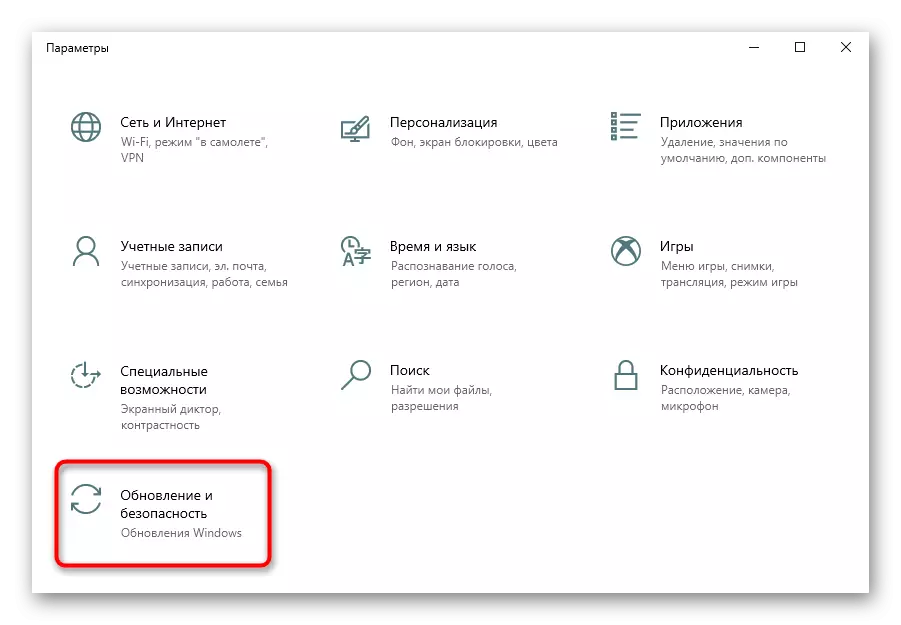
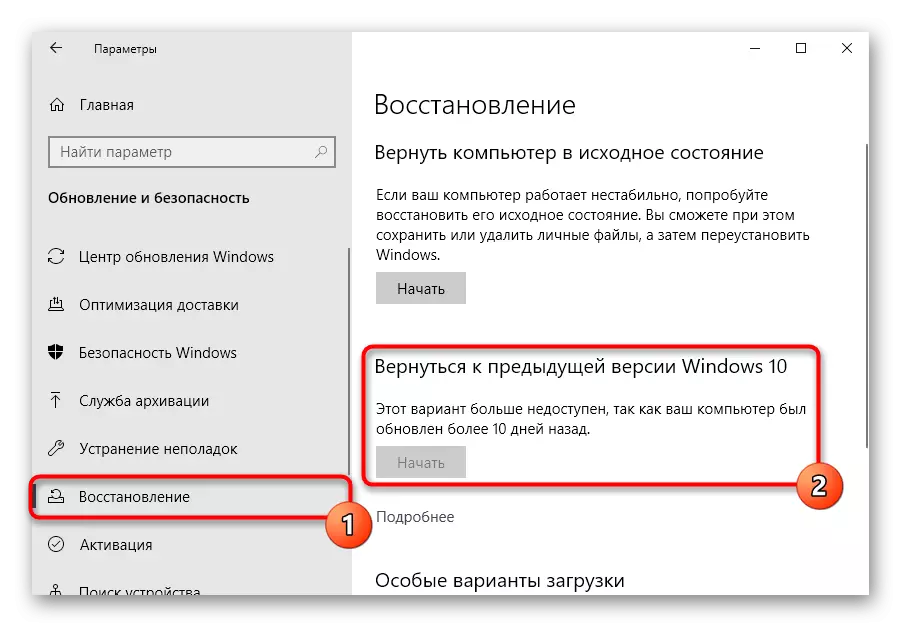
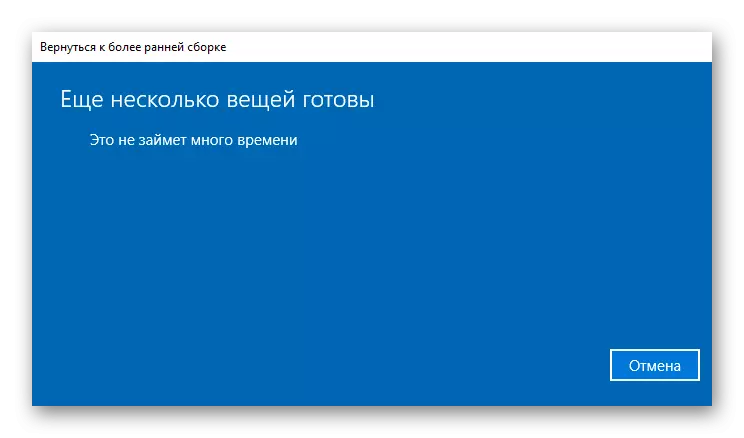
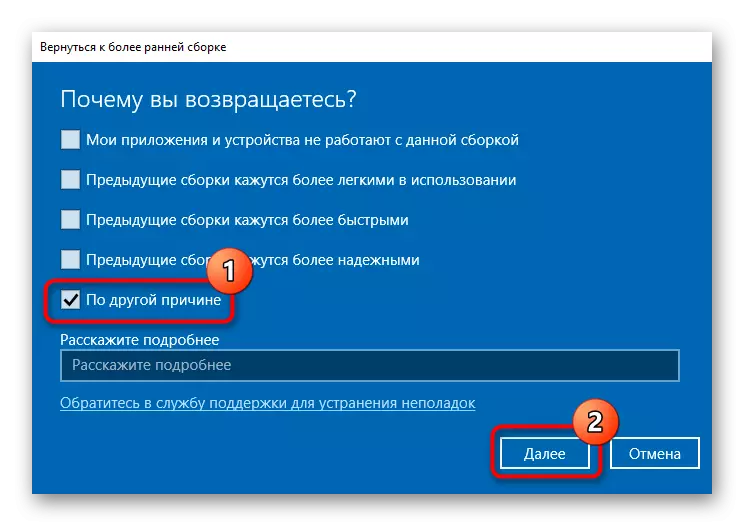

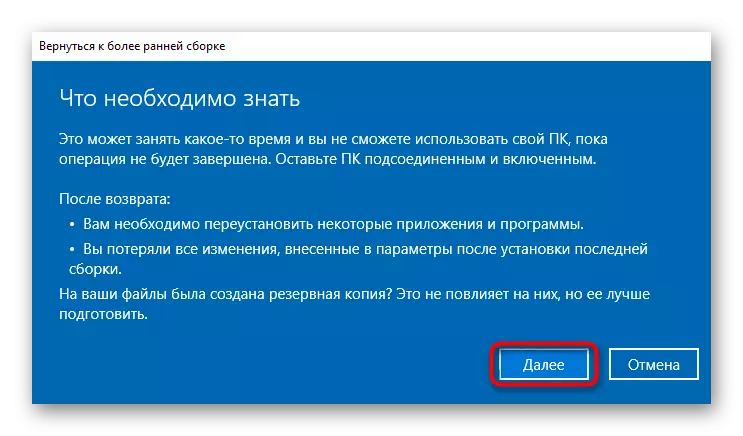
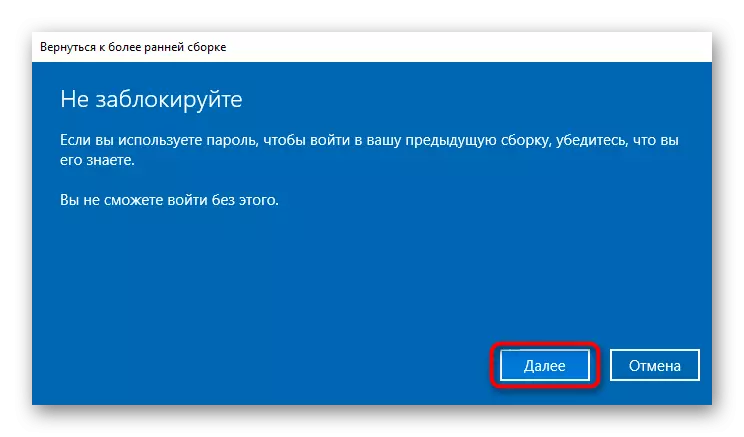
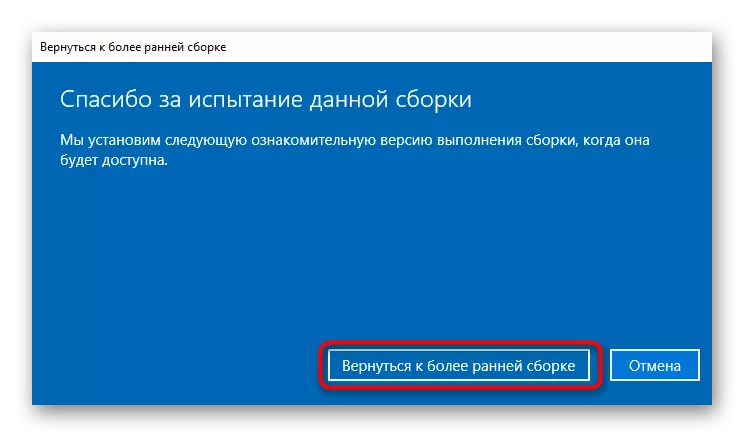
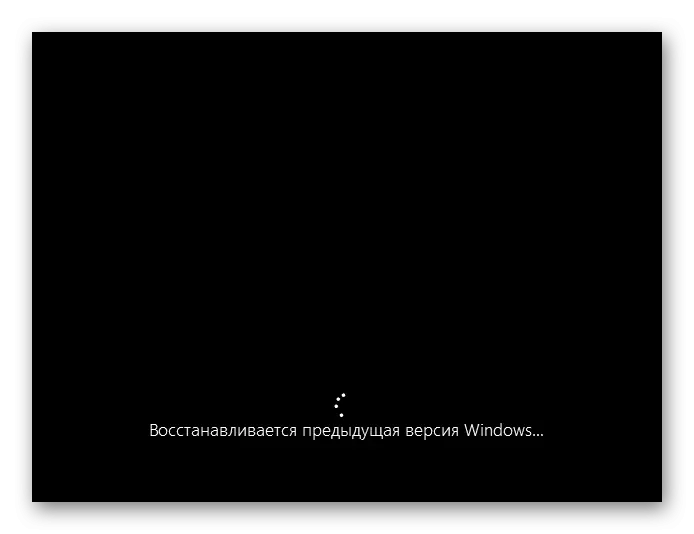
Se la ĝisdatigo estas kutima, ne tre granda, forigu ĝin permane de la listo de ĝisdatigoj, uzante la artikolon laŭ la sekva ligilo, nome, 1.
Legu pli: Forigu ĝisdatigojn en Vindozo 10
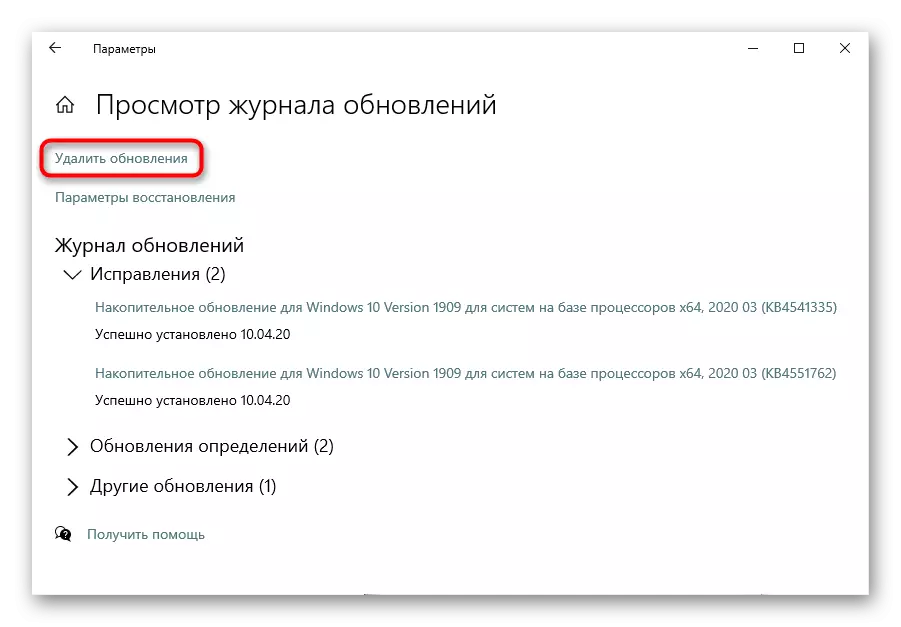
Sistemo Restarigi
La plej facila kaj plej ofte efika metodo estas la restarigo de la sistemo. Multaj homoj scias kiel sendepende reveni al la reakira punkto kreita antaŭe, sed se vi ankoraŭ ne povis uzi tian funkcion, eksciu kiel fari ĝin, vi povas per la sekva ligo.
Legu pli: Rollback al la Rekupera Punkto en Vindozo 10
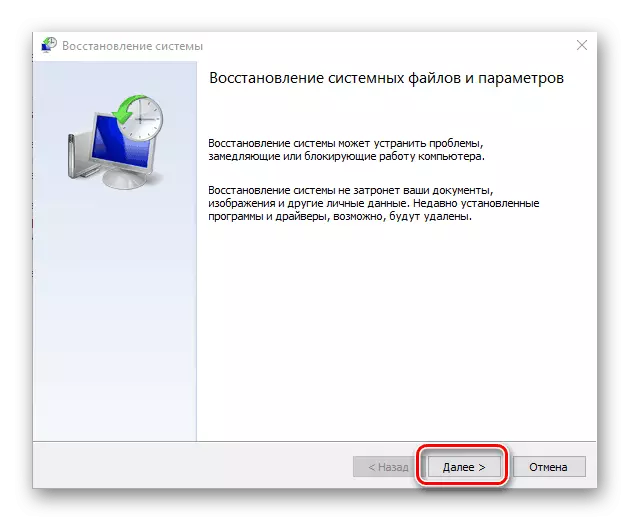
Vindozo 10-ĝisdatigo
Tre ofte, fiaskoj korektas ne nur reakiron, sed ankaŭ ĝisdatigojn. Antaŭ ol ŝanĝi al radikalaj mezuroj, forviŝante Windows-dosierojn (kaj ne nur), starigis ĉiujn ĝisdatigojn: Ekzistas ŝanco, ke tia malpeza manipulado korektos ĉiujn problemojn pri la agado de la aparato.
Legu pli: Instalado de Vindozo 10 atesisdatigoj

La komenca ŝtato
Kiam nenio helpas, vi povas provi redoni la sistemon al sia originala stato. Ne la plej plaĉa operacio, ĉar post tio vi devos reinstali iujn aplikojn kaj restarigi malsamajn sistemajn agordojn.
Legu pli: Ni restarigu Vindozon 10 al la Originala Ŝtato

Analogo de ĉi tiu ŝanco estis la reveno al la fabrika ŝtato, en kiu la pura instalado de la sistemo efektiviĝos, sed kun la konservado de iuj uzanta datumoj. La fakto, ke ĝi estos forigita kaj kiel principe plenumi tian reseton, ni jam parolis pri la suba artikolo. Ĉi tiu opcio kun pli granda probablo povas korekti programan fiaskon, se tio estas.
Legu pli: Revenu Windows 10 al la Fabriko Ŝtato
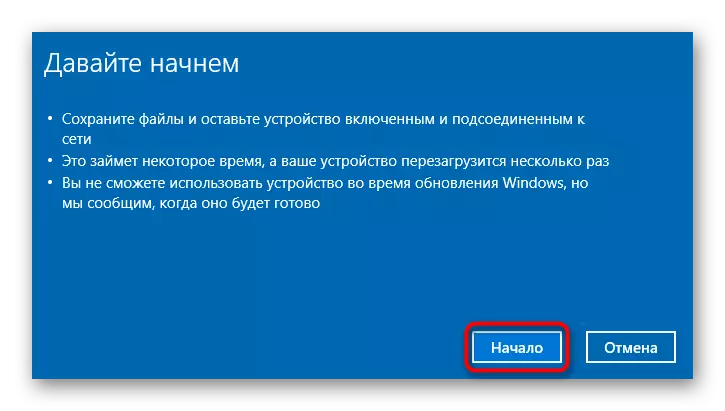
Metodo 8: Fizika Riparo
Bedaŭrinde, la aparato ne ĉiam eblas ripari la programajn metodojn: se fizika problemo estas kulpigi, ĝi estas fiksita nur de la respondaj mezuroj. Kiam la propra scio pri la ekipaĵo ne sufiĉas, necesos kontakti la servcentron, kie ili helpos vin trovi fonton de problemo kaj forigi ĝin. Ekzemple, se likvaĵo verŝiĝis sur la klavaro, ĝi estas sufiĉe realisma por damaĝi la blaton aŭ ligi buklon, kaj en pli simplaj kazoj, eblas bati kelkajn klavojn, ekzemple, pro la propraĵoj de la likvaĵo ( Dolĉaj trinkaĵoj devigos la ŝlosilojn por aliĝi kaj malfacile premi, ktp. Kompreneble, vi ĉiam povas malmunti la teko-komputilon por purigi ĝin de verŝita teo, cioj kiuj falis polvon, sed ne estas garantioj, ke ĝi helpos, sed malmuntas kaj kunmetante tekkomputilon estos valida. Sur referenco sube, vi trovos ĝeneralan gvidadon pri la sendependa analizo de la teko-komputilo, sed ni ankoraŭ konsilas ne fari ĉi tion sen la necesa nivelo de scio kaj konfido en niaj propraj agoj.
Vidu ankaŭ: malmunti la teko-komputilon hejme
En pli malĝojaj situacioj, la trajno rezultas ne funkcii pro la fakto, ke li sulkigas la sulkigon (ĉi tio okazas dum la malkaŝo kaj fermo de la teko-komputilo), kaj la blato, kiel ĉiu elektroniko, povas simple turni ingeton. Krome, la buklo povas simple foriri, kaj tiam sufiĉos por konekti ĝin al la konektilo tiel ke la klavaro denove gajnis. Kiel vi povas vidi, ni ne provizas instrukciojn pri rekomendoj kaj korektaĵoj, ĉar ĉi tiu procezo dependas strikte de la marko kaj la modelo-modelo. Se vi volas provi solvi ĉion, uzu specialajn videojn en YouTube, kiuj helpos malmunti la teko-komputilon.

Kion alian povas helpi?
Konsiletoj, kiuj malpli efikas, sed ĝi ankoraŭ valoras, precipe antaŭ ol vi vidas helpon de spertuloj:
- Se vi havas USB-klavaron, konektu ĝin kaj provu pledi la tekston. En situacio, kie la enigo de la ekstera aparato estas normala, kaj la enmetita teko-komputilo ne funkcias, alta probablo en la hardvara kulpo de la dua. Kiam la enigo ne okazas kun iu ajn klavaro, la unua problemo devas esti subskribita en la mastruma sistemo, ĉar ĝi signas iujn programajn malsukcesojn.
- De-en la teko-komputilo, akiru la baterion kaj atendu 15 minutojn. Post tio, enmetu ĝin kaj ŝaltu la teko-komputilon. Alternative, post malŝalti la aparaton kaj forigi la baterion, malkonekti la tutan ligitan periferion kaj pinĉi la ŝaltilan butonon dum 30 sekundoj (ĉi tio forigos la ekvilibron de la kondensiloj), tiam starigu la baterion kaj ŝaltu la aparaton.
- Iru al la sekura reĝimo kaj kontrolu ĉu la klavaro funkcias tie. Se jes, ĝi signifas, problemoj en la mastruma sistemo, sed kiu unu - troveblas ekskluzive al vi, bazita sur la lastatempaj agoj, establitaj de la programaro kaj ĉio, kio povus provoki problemojn en la laboro de teko-komputilo.
Legu ankaŭ: Sekura reĝimo en Vindozo 10
- Neprobabla, sed povas helpi al BIOS reset al defaŭltaj agordoj.
Vidu ankaŭ: Restarigi BIOS-agordojn
- Kuru la klavaran sistemon. Por fari tion, iru al "parametroj"> "ĝisdatigo kaj sekureco".
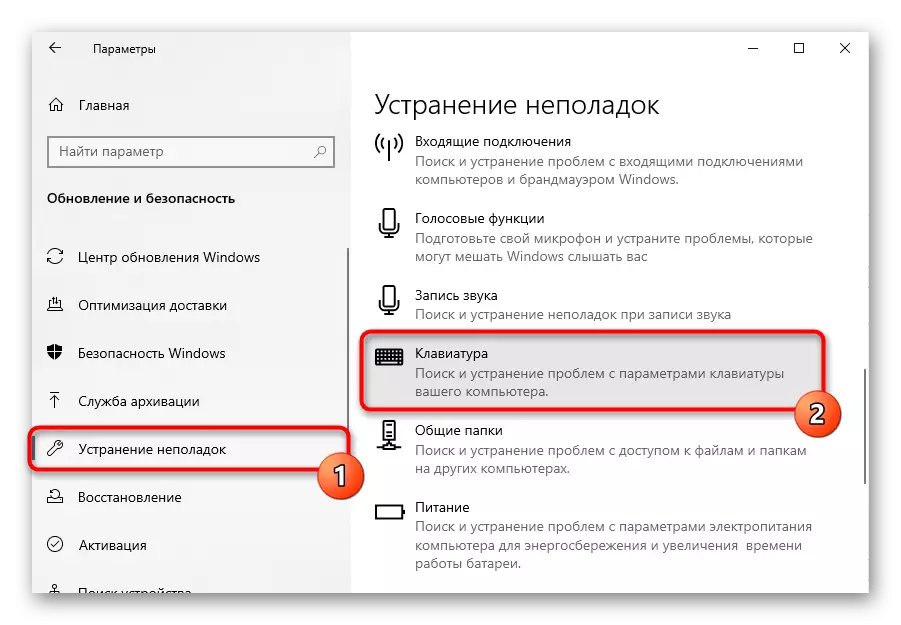
En la Sekcio pri Solvo, elektu "klavaron". Alklaku "Kuru solvo-ilon" kaj sekvu la rekomendojn de OS.